Unreal这款物理布局工具!
今天的内容主要,是带着大家来了解物理布局工具的安装及使用情况。
大家可以在虚幻商城永久免费内容中,直接可以找到“Physical Layout Tool”,物理布局工具插件,要知道这个插件为场景中摆放物件提供了很多便利。
1、下载安装插件
下载这款插件以后,安装到对应版本的引擎中。在编辑菜单,插件中开启“PhysicalLayout”。
选择“立即重启”即可。
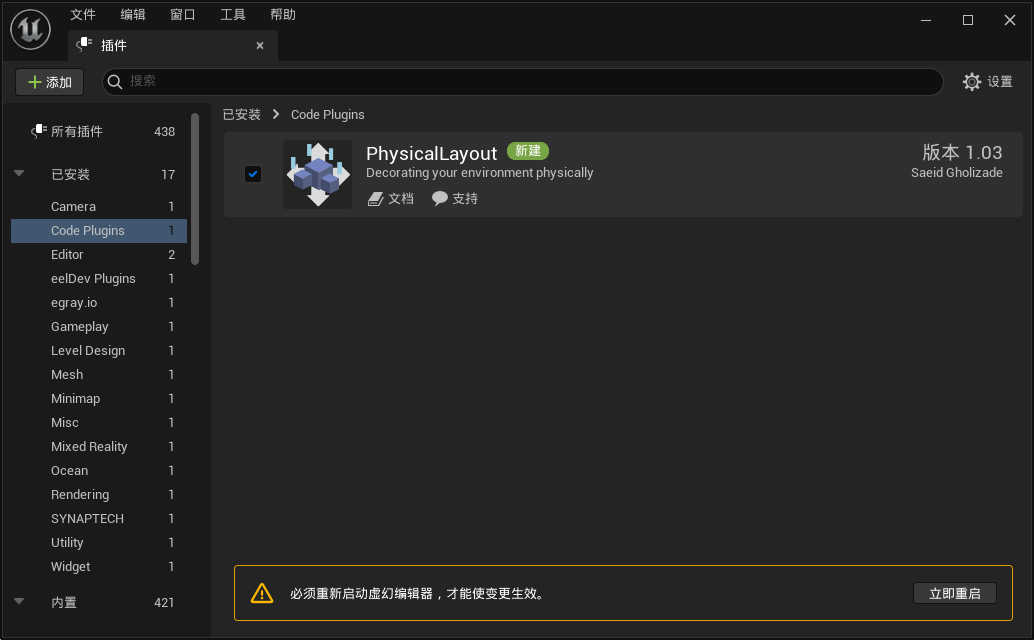
重启后,可以在工具栏中可以找到“Physical Layout Mode”的编辑模块。
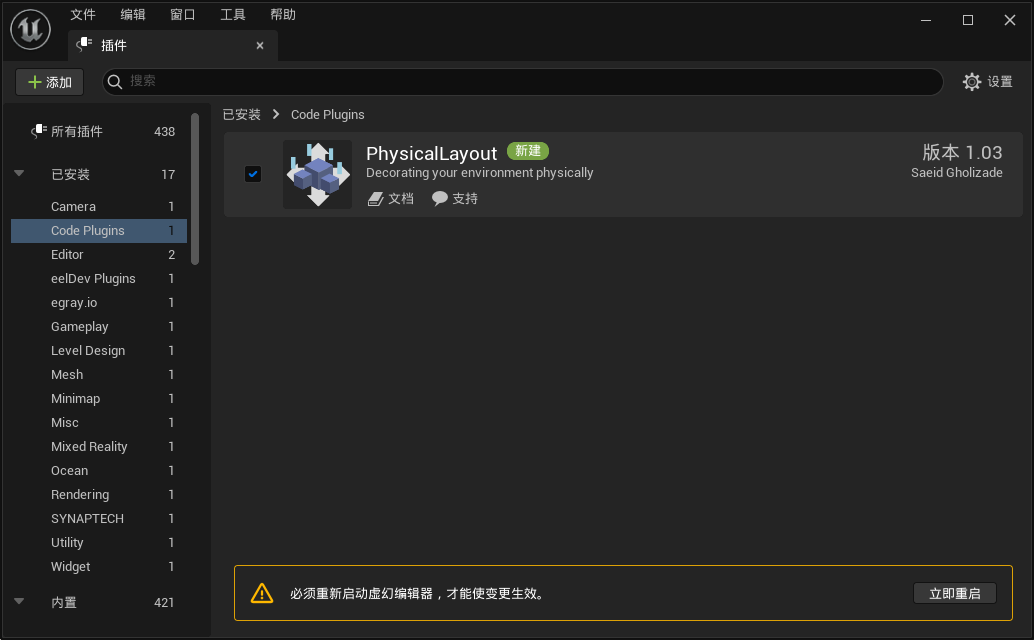
2、准备工作
在Quixel Bridge中下载一些模型。
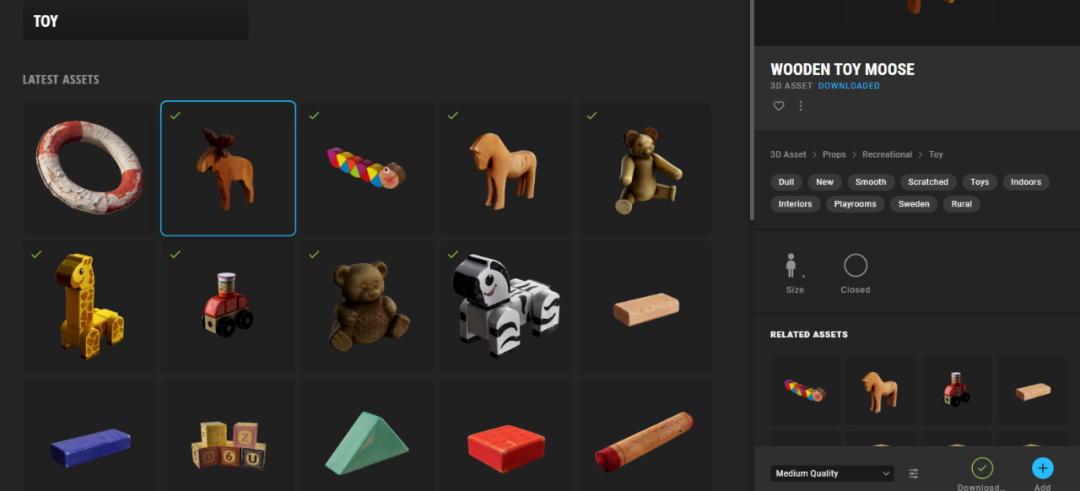
由于是物理布局的工具,实际摆放使用是基于物理解算的,因此使用该插件需要给模型添加碰撞体。
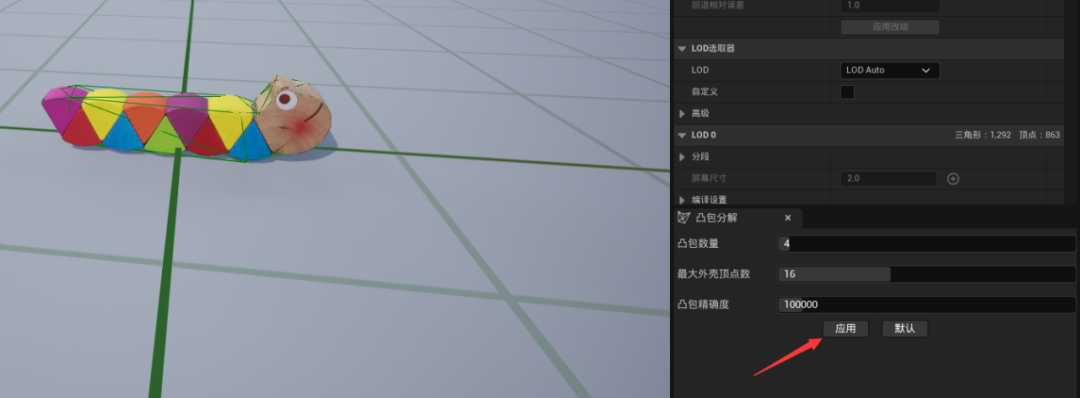
双击静态网格体后,在网格体编辑面板中找到凸包分解,适当调节参数并点击应用,会根据网格体的模型自动添加碰撞体,当然这里也可以使用自己导入的碰撞体。
3、插件使用
在Paint Place中,点击“Add Reference mesh to palce”,可以增加多个摆放的模型。
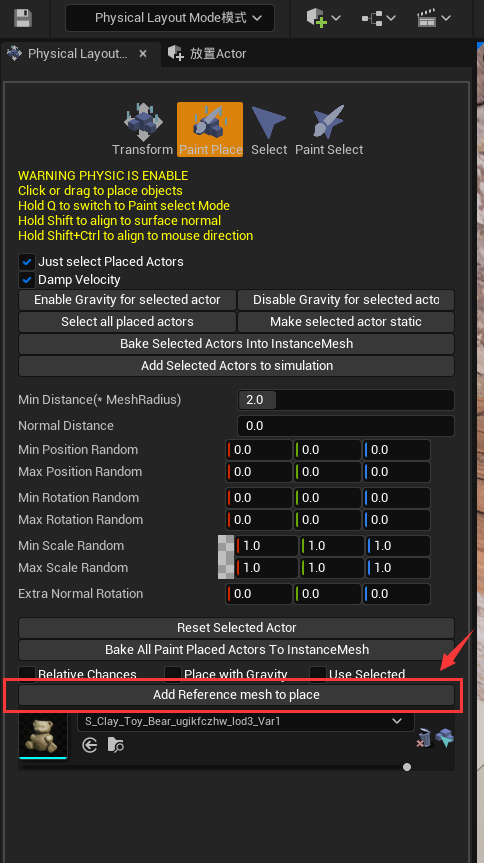
此时,需要调节一些随机值,设置最小距离、法线距离、移动选择缩放的最大最小随机值。
开启“Place with Gravity”后,可以使摆放的物体具有重力模拟效果。
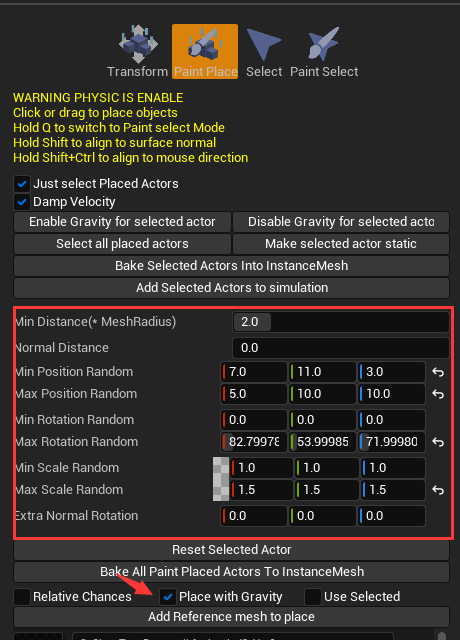
左键摆放。

在“Transform”中,可以选择Actor并进行移动旋转和缩放,点击“Enable Gravity for selected actor”可以开启重力模拟效果,点击“Disable Gravity for selected actor”则关闭重力模拟效果。
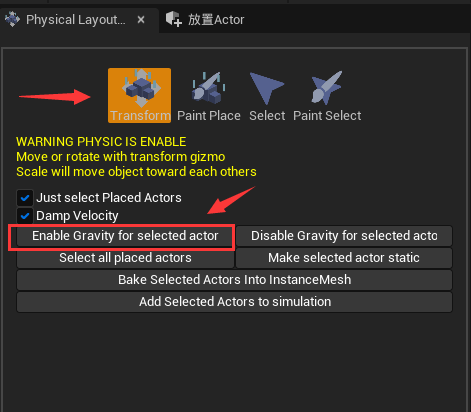


在笔刷模式下,ctrl+左键可以删除摆放。
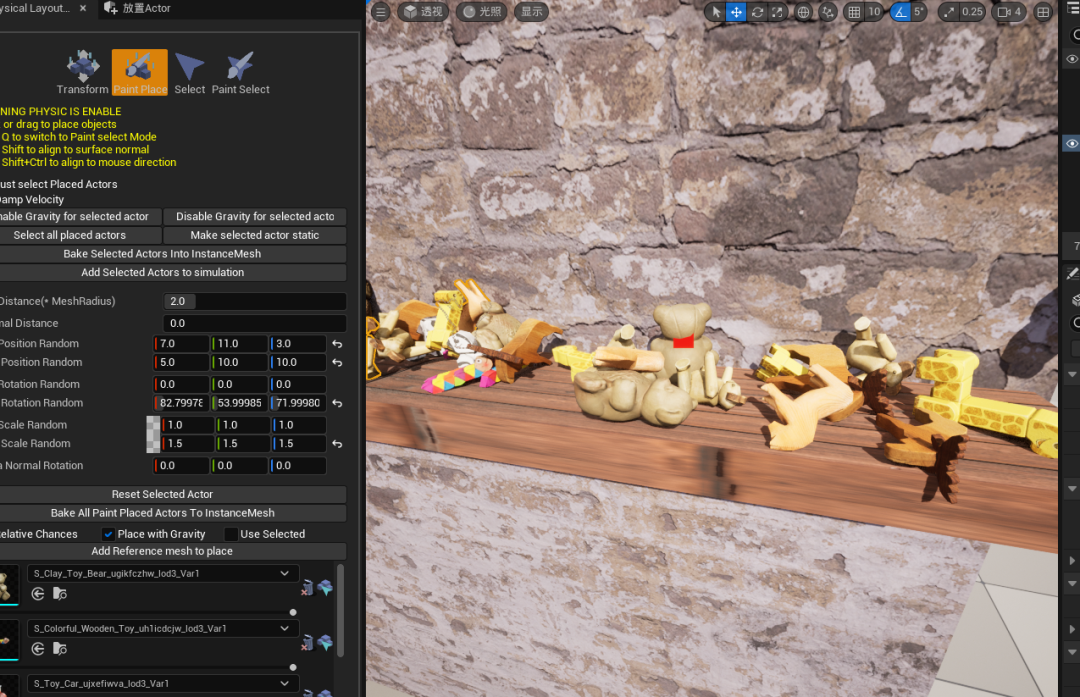
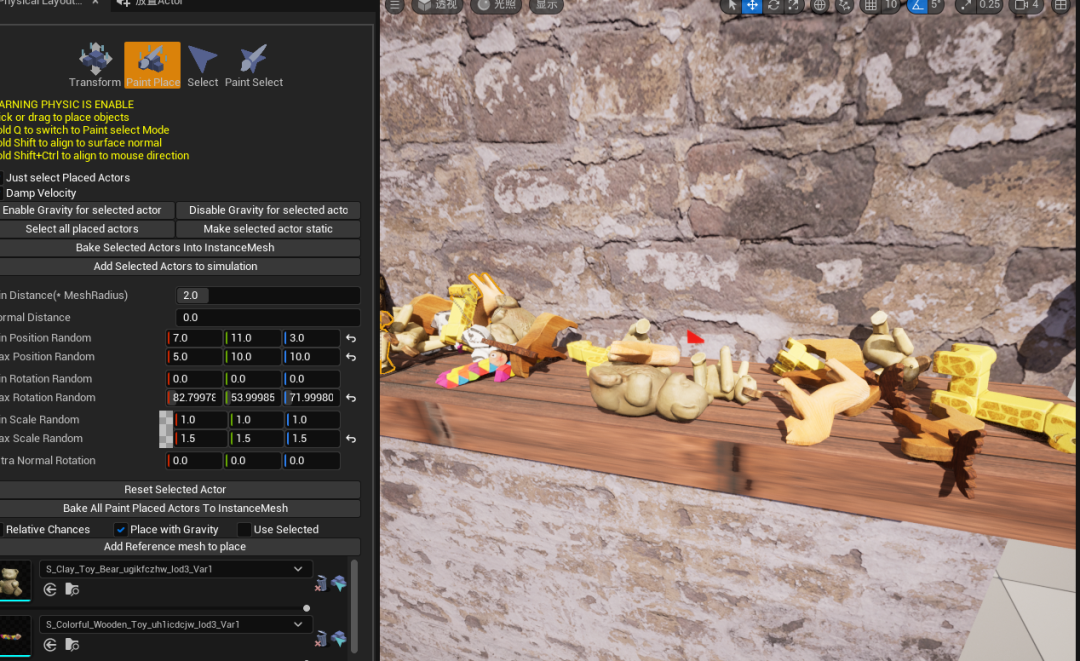
Paint Place可以使用笔刷进行Actor的选择,并有多选效果。

笔刷模式按住Q可以进行切换,按住Shift可以沿表面法线方向进行绘制,按住Shift+Ctrl可以沿鼠标的方向绘制。
在不退出Physical Layout模式下,点击“Bake Selected Actors Into InstanceMesh”,选择的Actor会转换为实例模型。
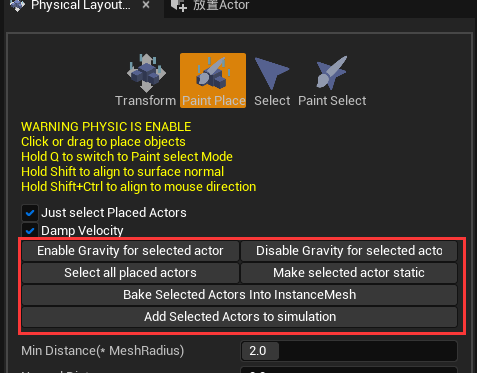
可以对实例模型做单一的编辑,使用起来更加便捷一些。

提醒一点:如果要进行Actor的大量随机摆放,使用这款插件可以节约工作时间。









